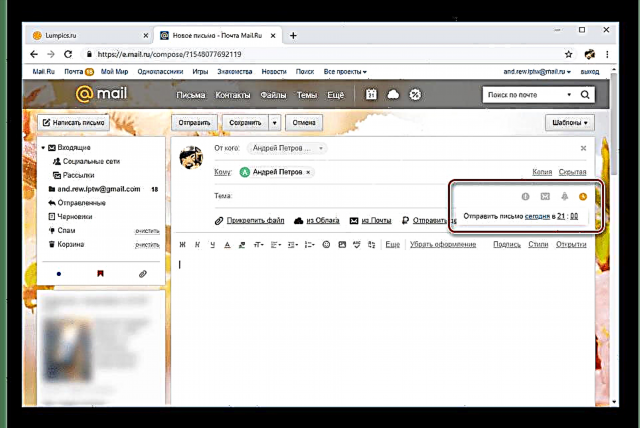ممکن ہے کہ بہت سے معاملات میں میل کی طرف سے بھیجا گیا خط واپس لائیں۔ آج تک ، خدمت اس خصوصیت کو براہ راست فراہم نہیں کرتی ہے ، یہی وجہ ہے کہ اس کا واحد حل ایک معاون میل کلائنٹ یا ایک اضافی میل فنکشن ہے۔ ہم دونوں آپشنز کے بارے میں بات کریں گے۔
ہمیں میل میل میں خطوط یاد ہیں۔ رو
زیر سوال خصوصیت منفرد ہے اور زیادہ تر ای میل خدمات پر دستیاب نہیں ہے ، بشمول میل.رو خطوط کی یاد آوری کا احساس صرف غیر معیاری طریقوں سے ہوسکتا ہے۔
آپشن 1: دیر سے کھیپ
میل میل.رو میں خطوط یاد کرنے کا کام نہ ہونے کی وجہ سے صرف امکان بھیجنے میں تاخیر ہوتی ہے۔ اس فنکشن کا استعمال کرتے وقت ، پیغامات تاخیر کے ساتھ بھیجے جائیں گے جس کے دوران فارورڈنگ کو منسوخ کیا جاسکتا ہے۔
یہ بھی پڑھیں: میل میل میں خط کیسے لکھیں؟ رو
- تاخیر سے بھیجنے کو نافذ کرنے کے ل you ، آپ کو خصوصی آئیکون پر کلک کرنا ہوگا اور بھیجنے کا مطلوبہ وقت طے کرنا ہوگا۔ بصورت دیگر ، تاخیر خود بخود طے ہوجائے گی۔
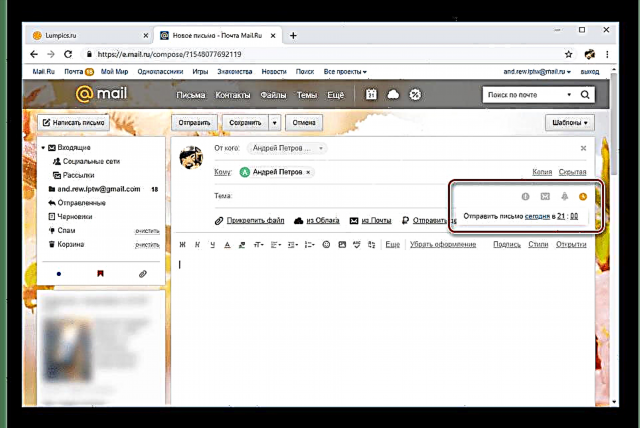
اگر آپ ترمیم سے پہلے یہ کام کرتے ہیں تو ، آپ حادثاتی بھیجنے سے خوفزدہ نہیں ہوسکتے ہیں۔
- بھیجنے کے بعد ، ہر خط سیکشن میں منتقل ہوتا ہے آؤٹ باکس. اسے کھولیں اور جو پیغام آپ چاہتے ہیں اسے منتخب کریں۔
- میسج میں ترمیم کرنے والے علاقے میں ، تاخیر سے بھیجنے والے آئیکون پر دوبارہ کلک کریں۔ اس پیغام کو منتقل کردے گی ڈرافٹس.
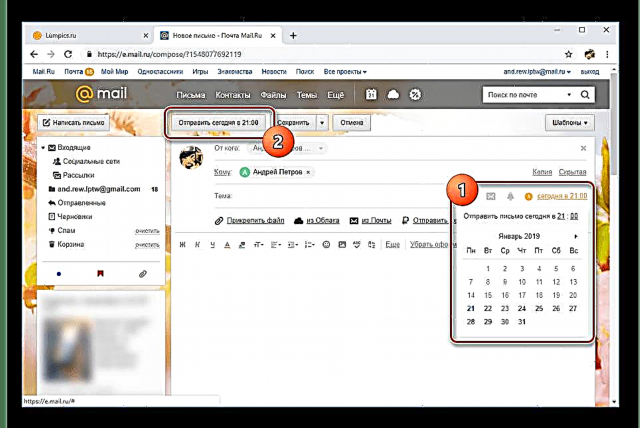
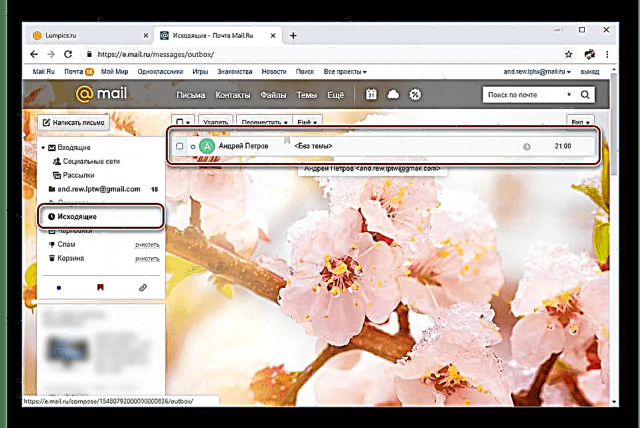

غور شدہ طریقہ ایک تحفظ کا طریقہ ہے جو وصول کنندہ کو ناپسندیدہ خط پڑھنے پر بھیجنا منسوخ کرنے کی اجازت دیتا ہے۔ بدقسمتی سے ، خصوصی سافٹ ویئر کے بغیر کوئی دوسرا راستہ نہیں ہے۔
آپشن 2: مائیکروسافٹ آؤٹ لک
مائیکرو سافٹ آؤٹ لک میں ونڈوز میل کلائنٹ کے لئے بھیجی گئی ای میلز کو حذف کرنے کے لئے ایک فنکشن دستیاب ہے۔ یہ پروگرام میل سے کسی بھی میل خدمات کی حمایت کرتا ہے ، بشمول میل.رو ، فعالیت پر سمجھوتہ کیے بغیر۔ پہلے آپ کو ترتیبات کے ذریعہ ایک اکاؤنٹ شامل کرنے کی ضرورت ہے۔
مزید پڑھیں: آؤٹ لک میں میل کیسے شامل کریں
مائیکروسافٹ آؤٹ لک ڈاؤن لوڈ کریں
- مینو کو بڑھاو فائل سب سے اوپر پینل پر اور ٹیب پر رہنا "تفصیلات"بٹن دبائیں اکاؤنٹ شامل کریں.
- میل سے اپنے نام ، پتے اور پاس ورڈ کے ساتھ کھیتوں کو بھریں۔ Ru میل باکس اس کے بعد بٹن کا استعمال کریں "اگلا" نیچے دائیں کونے میں۔
- شامل کرنے کا طریقہ کار مکمل ہونے پر ، حتمی صفحے پر ایک نوٹیفکیشن ظاہر کیا جائے گا۔ کلک کریں ہو گیا ونڈو کو بند کرنے کے لئے.


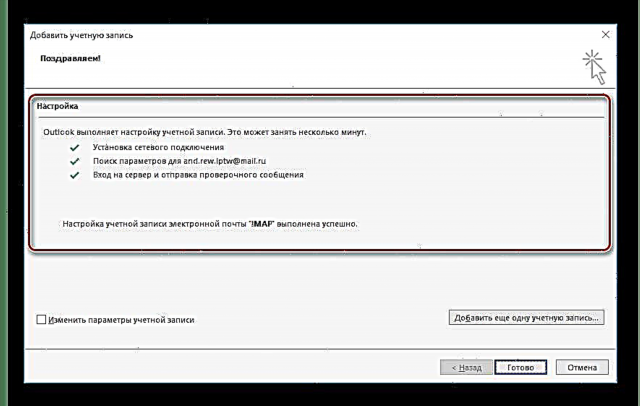
مستقبل میں ، خطوط کی واپسی صرف اس سائٹ کے مضامین میں سے ایک میں ہمارے ذریعہ مخصوص شرائط کے تحت ممکن ہوگی۔ مزید اقدامات بھی اسی دستور میں بیان کیے جانے چاہئیں۔
مزید پڑھیں: آؤٹ لک میں ای میلز بھیجنا کیسے منسوخ کریں
- سیکشن میں بھیجا گیا وہ پیغام تلاش کریں جس کو آپ یاد کر رہے ہیں اور بائیں ماؤس کے بٹن سے اس پر ڈبل کلک کریں۔
- کلک کریں فائل اوپر والے پینل پر ، سیکشن میں جائیں "تفصیلات" اور بلاک پر کلک کریں جمع کروائیں اور جائزہ لیں. ڈراپ ڈاؤن فہرست میں سے منتخب کریں "ایک پیغام یاد رکھیں ...".
- ظاہر ہونے والی ونڈو کے ذریعے ، ڈیلیٹ موڈ کو منتخب کریں اور کلک کریں ٹھیک ہے.

اگر کامیاب ہو تو ، آپ کو ایک اطلاع موصول ہوگی۔ تاہم ، طریقہ کار کی کامیاب تکمیل کے بارے میں معلومات حاصل کرنا ناممکن ہے۔
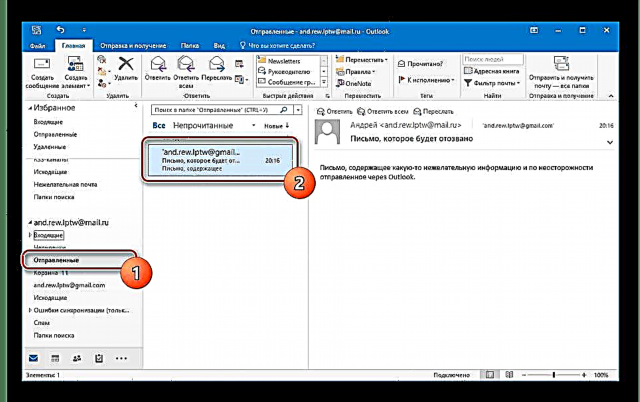


اگر آپ کے زیادہ تر مکالمہ خیال شدہ پروگرام بھی استعمال کرتے ہیں تو یہ طریقہ سب سے موثر اور آسان ہے۔ ورنہ کوششیں رائیگاں جائیں گی۔
یہ بھی ملاحظہ کریں: آؤٹ لک میں میل۔رو سیٹ اپ درست کریں
نتیجہ اخذ کرنا
ہمارے ذریعہ پیش کردہ کوئی بھی آپشن میسج فارورڈنگ کی کامیابی سے منسوخی کی ضمانت نہیں فراہم کرتا ہے ، خاص طور پر اگر وصول کنندہ اسے فوری طور پر وصول کرے۔ اگر حادثاتی بھیجنے میں دشواری اکثر پیش آتی ہے تو ، آپ Gmail میں سوئچ کرسکتے ہیں ، جہاں ایک محدود مدت کے لئے خطوط کو یاد کرنے کا ایک فنکشن موجود ہے۔
یہ بھی ملاحظہ کریں: میل میں خط واپس لینے کا طریقہ